Работайте с кассой Радарио
Откройте продажи через кассу, установите приложение и подключите технику.
Перед установкой приложения проверьте характеристики вашего компьютера. Это важно для корректной работы.
Обращаем внимание, что с 1 июля 2019 года для продажи билетов необходимо использовать онлайн-кассы в рамках 54-ФЗ. Система «Радарио» поддерживает работу с ними.
Обращаем внимание, что с 1 июля 2019 года для продажи билетов необходимо использовать онлайн-кассы в рамках 54-ФЗ. Система «Радарио» поддерживает работу с ними.
Минимальные требования к компьютеру:
- Windows 10-11
- Процессор от 1.44 ГГц (четыре ядра)
- Оперативная память от 4 Гб
- Желательно SSD диск
Установите приложение для кассы
Внимание! Приложение для касс работает только с оборудованием фирмы Атол (модели 11Ф, 15Ф, 20Ф, 22Ф, 25Ф, 30Ф, 42ФС, 50Ф, 52Ф, 55Ф, 60Ф, 77Ф) и Штрих-М.
Поддерживается эквайринг Альфа-Банка и Сбербанка.
Поддерживается эквайринг Альфа-Банка и Сбербанка.
Чтобы установить приложение кассы обратитесь в нашу поддержку на почту help@radario.ru для установки приложения и настройки под ваше оборудование.
Подключите принтер
Вы можете использовать принтер вместе с ККТ, чтобы выдавать зрителям не только кассовый чек, но и бланк, на котором будет содержаться вся основная информация о мероприятии.
Поддерживаемые модели принтеров:
Datamax-O'Neil E-4205A Mark III
Datamax ST - 3210
datamax M-4208
Citizen CL - S400DT
Citizen CL - S521
TSC DA220
Zebra GK420d
Модели Datamax (модели i-4212, m-4206 и e-4204) и Citizen CL-S521 считаются устаревшими, для запуска работы необходимо протестировать печать.
Если вы хотите подключить другое оборудование, обратитесь в службу технической поддержки help@radario.ru.
Поддерживаемые модели принтеров:
Datamax-O'Neil E-4205A Mark III
Datamax ST - 3210
datamax M-4208
Citizen CL - S400DT
Citizen CL - S521
TSC DA220
Zebra GK420d
Модели Datamax (модели i-4212, m-4206 и e-4204) и Citizen CL-S521 считаются устаревшими, для запуска работы необходимо протестировать печать.
Если вы хотите подключить другое оборудование, обратитесь в службу технической поддержки help@radario.ru.
Добавьте кассы и кассиров
В разделе «Настройки» основного меню перейдите на вкладку «Касса». Здесь вы найдете опцию «Добавить кассу». Кликните по ней и перейдите к настройкам:
1. Введите название кассы.
2. Добавьте кассиров.
3. Введите логины и пароли, которые кассиры будут использовать для входа в кассу.
4. Сохраните изменения.
1. Введите название кассы.
2. Добавьте кассиров.
3. Введите логины и пароли, которые кассиры будут использовать для входа в кассу.
4. Сохраните изменения.
Вы также можете добавить кассиров в уже созданную кассу аналогичным образом. Для этого выберите ее в разделе «Касса» в настройках. В открывшемся окне нажмите «Добавить кассира», введите название, логин и пароль. Затем сохраните изменения.
Заведите комплекты БСО
В разделе Настройки -> Комплекты БСО создайте новый комплект. Присвойте ему серию, номер первого и последнего бланка. Сохраните комплект.
Чтобы этот комплект стал доступен кассиру, выберите соответствующую запись в поле Кассир и сохраните. Теперь кассир сможет выбрать комплект при открытии смены и печатать билеты на выбранных БСО.
Чтобы этот комплект стал доступен кассиру, выберите соответствующую запись в поле Кассир и сохраните. Теперь кассир сможет выбрать комплект при открытии смены и печатать билеты на выбранных БСО.
Начните работать с кассой
Чтобы приступить к работе с кассой, откройте ранее установленное приложение на компьютере: дважды кликните по иконке программы. Приложение будет запущено и отразиться в нижней панели компьютера. Нажмите на значок кассы, чтобы открыть программу в браузере.
Внимание! Важная информация!
При запуске программы агент сворачивается в системный трей. Нажмите на значок агента левой кнопкой, чтобы запустить кассу в браузере.
При запуске программы агент сворачивается в системный трей. Нажмите на значок агента левой кнопкой, чтобы запустить кассу в браузере.
После входа в программу в браузере, установленном по умолчанию, откроется окно для ввода логина и пароля кассира. Введите данные, назначенные в системе.
Откройте смену
После того как кассир введет логин и пароль, необходимо выбрать принтер из списка доступных и нажать кнопку «Использовать кассу».
Затем необходимо включить ККТ и открыть смену, выбрав нужный комплект бланков и нажав кнопку «Открыть смену». Завести комплекты можно в билетном столе в разделе Настройки -> Комплекты БСО.
В интерфейсе приложения мы видим следующие параметры:
- длительность смены (не более 24 часов),
- количество наличных денег,
- лимит для кассы (его можно задать по запросу на help@radario.ru),
- имя кассира.
Выпустите билет
Для начала необходимо выбрать событие из списка доступных. Для вашего удобства оно откроется на весь экран, но вы можете свернуть окно. Затем выберите места, нужные покупателю, на схеме или из списка.
В окне создания заказа в списке выберите вариант «Оплата». Также добавьте скидку, если это необходимо и это предусмотрено в настройках билетного стола.
Нажмите «Создать заказ». Вам откроется уведомление с основной информацией и вариантами оплаты. Выберите один из вариантов: «Безналичный» или «Наличный». Затем завершите создание заказа и примите оплату, после чего ККТ напечатает чек.
Нажмите «Создать заказ». Вам откроется уведомление с основной информацией и вариантами оплаты. Выберите один из вариантов: «Безналичный» или «Наличный». Затем завершите создание заказа и примите оплату, после чего ККТ напечатает чек.
Созданный заказ можно найти в общем списке всех заказов. Он будет находится в самом верху.
Сделайте бронь на билеты
Выберите событие из списка доступных, а также места на схеме или в списке. Затем нажмите «Создать заказ». В появившемся окне выберите тип «Бронь». Завершите создание заказа.
В любой момент вы сможете вернуться к нему и отредактировать, например, продлить срок действия брони или перевести в статус оплаченного.
В любой момент вы сможете вернуться к нему и отредактировать, например, продлить срок действия брони или перевести в статус оплаченного.
Сделайте возврат
- Найдите нужный заказ в списке.
- Нажмите функцию «Оформить чек возврата».
- Верните покупателю денежные средства за билет в зависимости от первоначальной формы оплаты.
Если билет отсканирован, оформить возврат невозможно. Обратитесь в поддержку для решения вопроса на почту help@radario.ru.
Брак и удаление бланков
При работе с бланками БСО что-то может пойти не так. Ниже мы рассмотрим самые часто возникающие вопросы и разберем, что делать с ними.
Самая частая ситуация — бланк распечатался некорректно. Например, лента бланков съехала или бланк зажевало. В этом случае необходимо забраковать БСО и распечатать билет снова.
Самая частая ситуация — бланк распечатался некорректно. Например, лента бланков съехала или бланк зажевало. В этом случае необходимо забраковать БСО и распечатать билет снова.
Перевыпустить билет можно также с панели бланков.
При распечатке заказа один из билетов не вышел, но бланк отметился распечатанным в системе. Номера бланков сдвинулись.
Другие действия в кассе
Для удобства работы с кассой в приложении Радарио предусмотрены дополнительные опции. Чтобы ими воспользоваться, перейдите на вкладку «Действия» основного меню в правой части экрана.

Доступные функции:
Внести деньги в кассу. Данная операция необходима для внесения наличных средств для размена. Деньги будут добавлены в кассу, а аппарат ККТ напечатает чек о пополнении кассы.
Забрать деньги из кассы. Аналогичным образом вы можете забрать внесенные наличные из кассы.
Напечатать Х-отчет. Функция позволяет контролировать все операции, совершенные в течение смены.
Закрыть смену. При этом будет напечатан Z-отчет, а сумма, вырученная за смену, останется в кассе.
Закрыть смену с инкассацией. В этом случае будет также напечатан Z-отчет, а сумма за смену обнулится. В чеке также отобразится информация об инкасации.
Закрыть авансовые платежи. Функция позволяет направить информацию в ОФД о закрытии всех авансовых платежей. Подробная инструкция ниже.
Внести деньги в кассу. Данная операция необходима для внесения наличных средств для размена. Деньги будут добавлены в кассу, а аппарат ККТ напечатает чек о пополнении кассы.
Забрать деньги из кассы. Аналогичным образом вы можете забрать внесенные наличные из кассы.
Напечатать Х-отчет. Функция позволяет контролировать все операции, совершенные в течение смены.
Закрыть смену. При этом будет напечатан Z-отчет, а сумма, вырученная за смену, останется в кассе.
Закрыть смену с инкассацией. В этом случае будет также напечатан Z-отчет, а сумма за смену обнулится. В чеке также отобразится информация об инкасации.
Закрыть авансовые платежи. Функция позволяет направить информацию в ОФД о закрытии всех авансовых платежей. Подробная инструкция ниже.
Авансовые платежи в кассе
Авансовые платежи в кассе позволяют продавать билеты с признаком аванса (тэг 1214), а не оплаты.
Для корректной отчетности раз в период/после каждого события необходимо направлять в ОФД информацию о закрытии всех авансовых платежей. Дополнительный чек покупателю при этом не выдается. Подробно об авансах здесь.
Для включения авансовых платежей в вашей кассе обратитесь в техническую поддержку на почту support@radario.ru.
Для корректной отчетности раз в период/после каждого события необходимо направлять в ОФД информацию о закрытии всех авансовых платежей. Дополнительный чек покупателю при этом не выдается. Подробно об авансах здесь.
Для включения авансовых платежей в вашей кассе обратитесь в техническую поддержку на почту support@radario.ru.
Внимание! Авансовые платежи доступны только для оборудования фирмы АТОЛ!
Как закрыть все авансовые платежи по событиям:
Обратите внимание! Закрыть авансовые платежи по событию можно только единожды. Используйте эту функцию после закрытия продаж на событии.
Если у вас появились другие вопросы по работе с кассой Радарио, вы всегда можете обратиться к нам по почте help@radario.ru или телефону, указанному в вашем кабинете. Мы будем рады вам помочь!
